电脑内存卡内容怎么找?查找内存卡内容的方法是什么?
10
2025-03-27
在当今数码时代,几乎每个人都可能被问到如何查看电脑的内存大小。内存,作为直接影响电脑运行速度和多任务处理能力的关键硬件,了解其大小对于确保电脑运行顺畅至为重要。本文将详细指导您如何查看电脑的内存大小,并解答可能会遇到的常见问题。
在深入如何查看内存之前,我们需要了解为什么我们要检测内存大小。内存(RAM-RandomAccessMemory),是电脑用来临时存储和访问数据的硬件组件。它负责维持当前正在运行的程序和处理任务的数据,足够的内存大小才能确保电脑运行流畅无阻,并同时处理多个程序。

电脑内存的查看方法因操作系统而异,下面将分别介绍Windows系统和macOS系统上查看内存大小的方法。
Windows系统下查看电脑内存大小
方法一:通过系统信息
1.按下键盘上的`Windows`键和`R`键,调出运行对话框;
2.在对话框中输入`msinfo32`并按回车键;
方法二:通过任务管理器
1.右键点击任务栏,选择“任务管理器”;
2.在任务管理器窗口中,切换到“性能”标签页;
3.在内存的图表下方,可以看到规格(例如“8.0GB”)即为安装的内存大小。
macOS系统下查看电脑内存大小
方法一:通过关于本机
1.点击屏幕左上角的苹果图标;
2.选择“关于本机”;
3.在弹出的窗口中,您可以找到内存一项,它会显示您的Mac安装的内存大小。
方法二:通过系统报告
1.点击苹果图标,选择“关于本机”;
2.点击“系统报告”;
3.在弹出的报告中,点击左侧菜单中的“硬件”,然后向下滚动到“内存”部分查看内存大小。
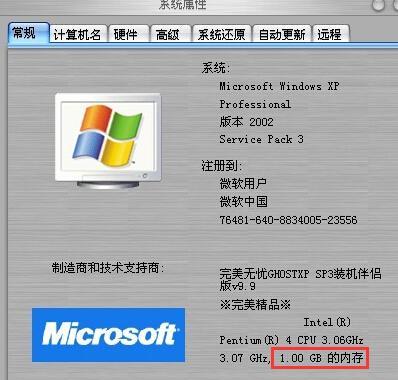
内存与电脑速度的关系
内存大小直接关联到电脑处理数据的能力。如果内存较小,可能就无法高效处理多个程序和任务,导致电脑运行缓慢。建议根据日常使用习惯选择合适的内存容量,以保障电脑性能。
内存升级的注意事项
在考虑购买和升级内存之前,需要确认内存类型、频率与电脑主板是否兼容。不同代的内存条可能不兼容,因此错误升级可能会导致电脑无法识别新内存或出现其他问题。
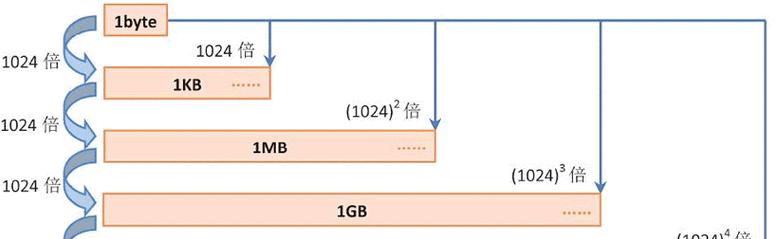
我的电脑能升级内存吗?
答案取决于您的具体电脑型号。一般台式机较容易升级,而笔记本电脑则因空间限制较为复杂。可以上网搜索具体型号的支持情况或咨询专业维修人员。
多大的内存对我来说足够?
这取决于您的电脑使用需求。普通日常使用如文档编辑、浏览网页等,4GB到8GB的内存基本足够。如果要进行视频编辑、游戏或其他对资源要求较高的任务,则需要更大的内存,比如16GB或更高。
电脑上的内存和存储空间有何不同?
存储空间(如硬盘驱动器或固态硬盘)用于长期保存数据,而内存则用于电脑运行时暂时存储活跃应用程序和数据,两者功能和用途完全不同。
在今天的分享中,我们从核心出发,详细介绍了如何在不同操作系统中查看电脑内存的方法,并且从多个角度探讨了电脑内存的性质、作用及其升级时的注意事项。希望本篇文章能帮助您轻松了解并掌握电脑内存的相关知识,为您的电脑使用提供便利。
版权声明:本文内容由互联网用户自发贡献,该文观点仅代表作者本人。本站仅提供信息存储空间服务,不拥有所有权,不承担相关法律责任。如发现本站有涉嫌抄袭侵权/违法违规的内容, 请发送邮件至 3561739510@qq.com 举报,一经查实,本站将立刻删除。